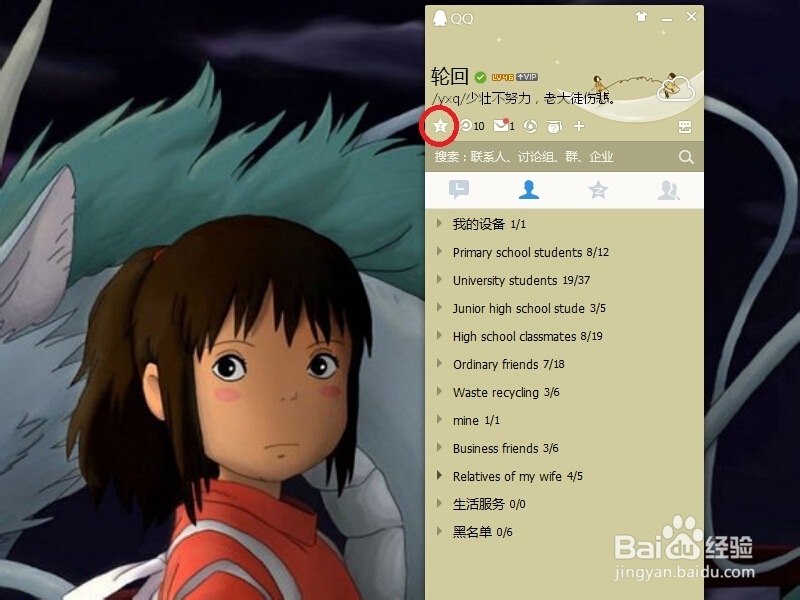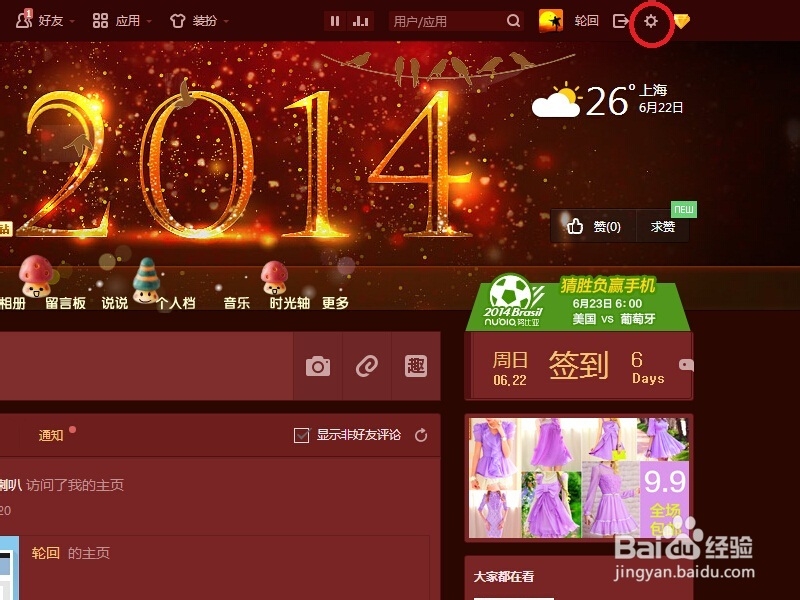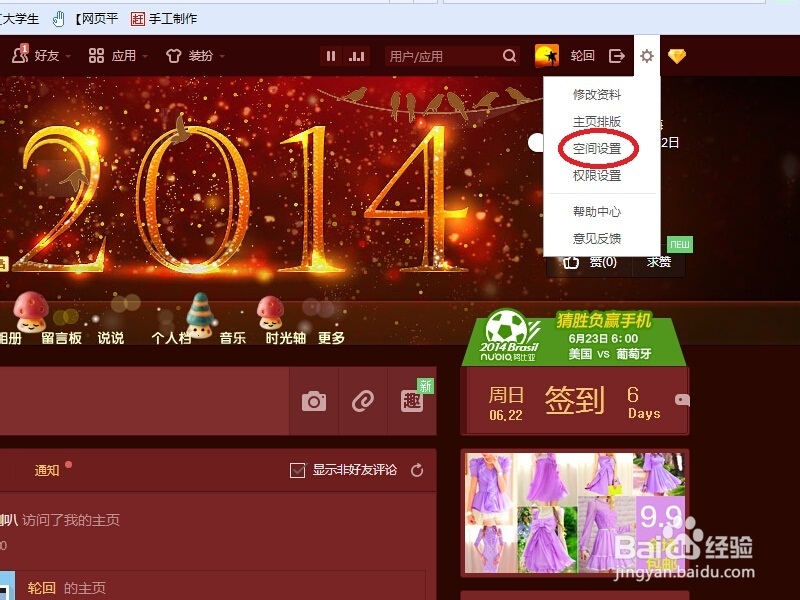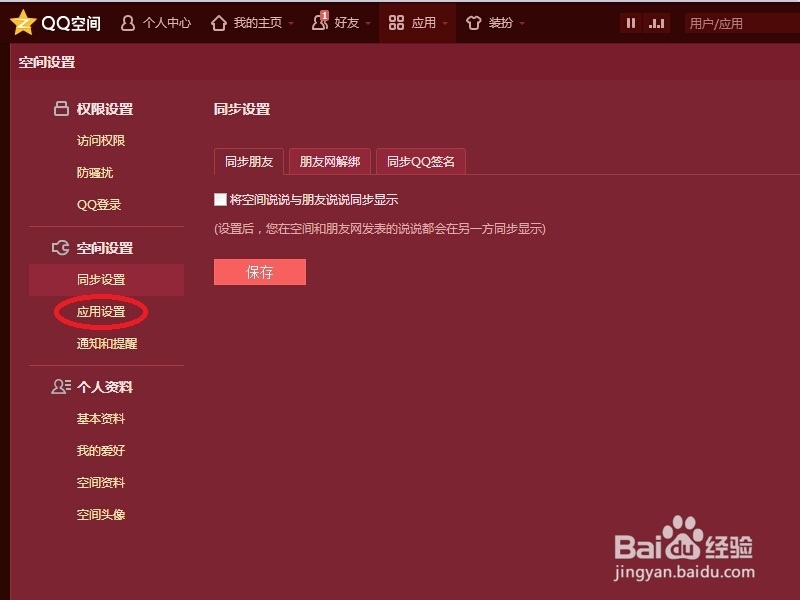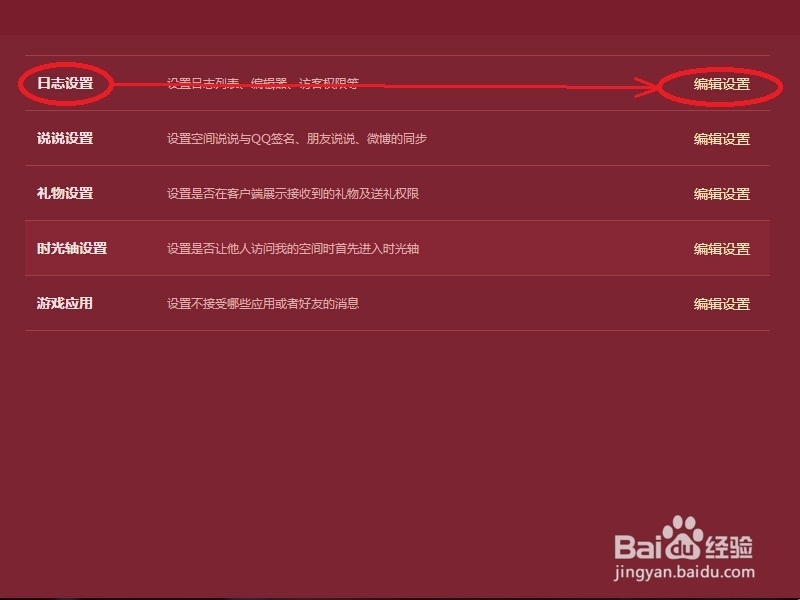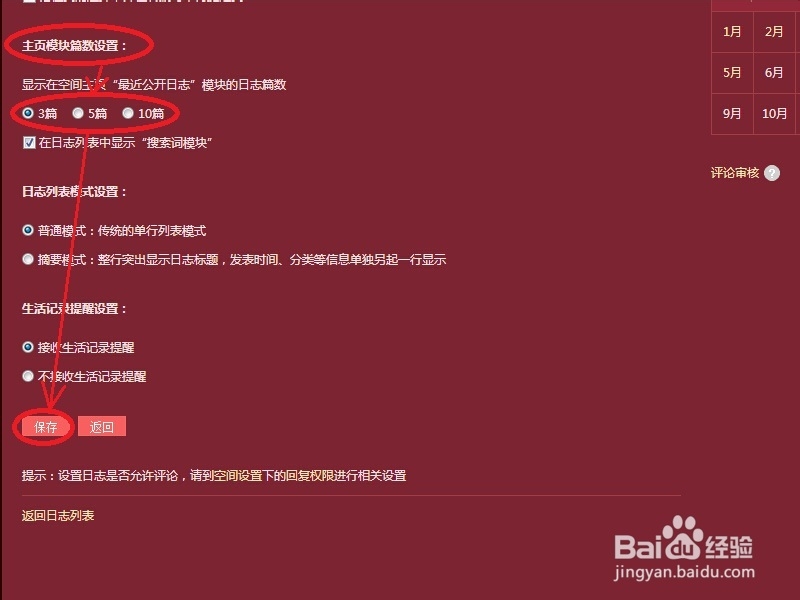怎么设置QQ空间日志在主页的显示篇数
1、登录QQ,在QQ界面上找到五角星图案,点击进入QQ空间。
2、在QQ空间右上角找到齿轮图案。
3、把鼠标放在该图案上,弹出下拉菜单,找到“空间设置”,点击进入。
4、点击空间设置,页面跳转,在左边一栏找到空间设置下方的“应用设置”,并单击它。
5、然后在右边一栏中找到“日志设置”字样,在该选项的右边有个“编辑设置”,点击进入编辑设置。
6、页面跳转,然后在页面中找到“主页模块篇数设置”,在其下方的“显示在空间主页最近公开日志模块的日志篇数”中选择要显示的篇数就可以劲忧商偌了,然后单击下方的保存按钮,设置就完成了,你可以回到自己的QQ空间主页上确认一下。
声明:本网站引用、摘录或转载内容仅供网站访问者交流或参考,不代表本站立场,如存在版权或非法内容,请联系站长删除,联系邮箱:site.kefu@qq.com。
阅读量:96
阅读量:77
阅读量:70
阅读量:95
阅读量:83